ይህ wikiHow የትዊተርዎን የተጠቃሚ ስም ወይም ከ “@” ምልክት በኋላ የሚታየውን ስም እንዴት እንደሚለውጡ ያስተምርዎታል። ይህ ሂደት የቲዊተርን የመገለጫ ስም ከመቀየር ሂደት የተለየ ነው።
ደረጃ
ዘዴ 1 ከ 3 - ለ iPhone
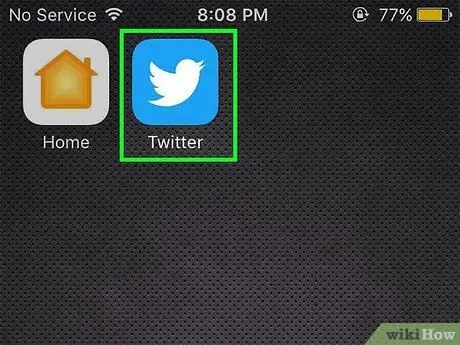
ደረጃ 1. ትዊተርን ይክፈቱ።
ይህ መተግበሪያ በሰማያዊ እና በነጭ የወፍ አዶ ምልክት ተደርጎበታል። አስቀድመው ወደ ትዊተር ከገቡ በቀጥታ ወደ ዋናው ገጽ ይወሰዳሉ።
ወደ ትዊተር ካልገቡ “መታ ያድርጉ” ግባ ”፣ የአሁኑን የተጠቃሚ ስምዎን (ወይም የኢሜል አድራሻዎን) እና የመለያ ይለፍ ቃልዎን ያስገቡ ፣ ከዚያ ይንኩ ግባ ”.
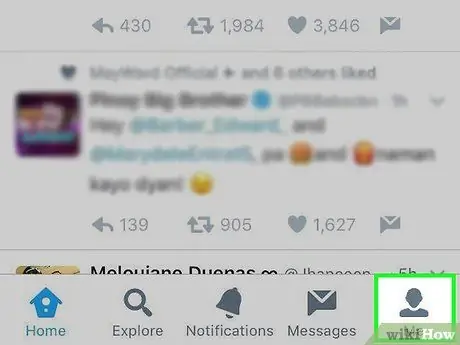
ደረጃ 2. የ Me ቁልፍን ይንኩ።
ይህ አዝራር በማያ ገጹ ታችኛው ቀኝ ጥግ ላይ ባለው በሰው አዶ ይጠቁማል።
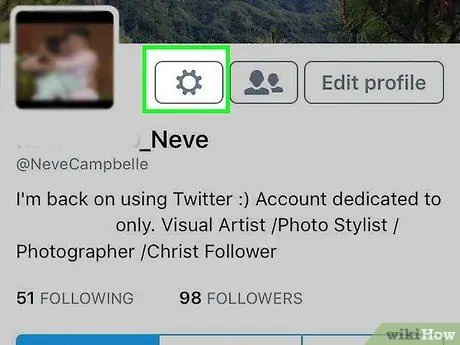
ደረጃ 3. የ ️ አዝራሩን ይንኩ።
ከመገለጫ ፎቶዎ አጠገብ በማያ ገጹ አናት ላይ ነው።
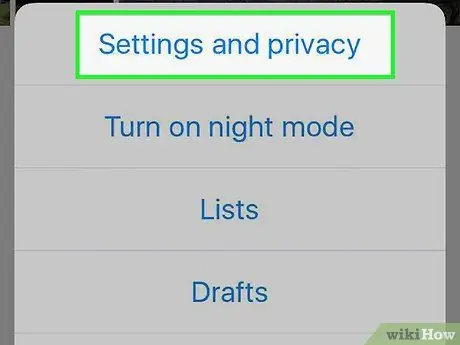
ደረጃ 4. በቅንብሮች እና የግላዊነት አማራጭ ላይ መታ ያድርጉ።
በብቅ ባይ ምናሌው አናት ላይ ነው።
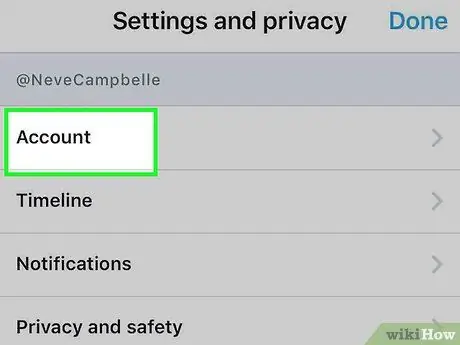
ደረጃ 5. የመለያ አማራጩን ይንኩ።
በማያ ገጹ አናት ላይ ነው።
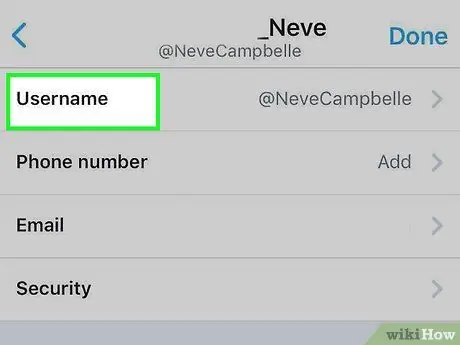
ደረጃ 6. የተጠቃሚ ስም አማራጩን ይንኩ።
በማያ ገጹ አናት ላይ ነው።
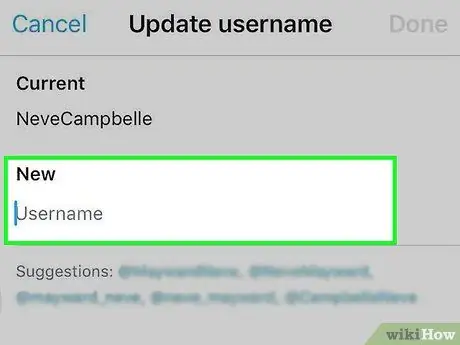
ደረጃ 7. “አዲሱን” መስክ ይንኩ።
ይህ መስክ ከአሁኑ የትዊተር ተጠቃሚ ስም በታች ነው።
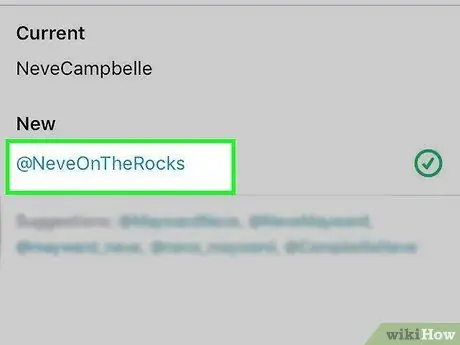
ደረጃ 8. በአዲሱ የተጠቃሚ ስም ያስገቡ።
በሚተይቡበት ጊዜ ትዊተር አዲሱን የተጠቃሚ ስም በሌላ ተጠቃሚ አስቀድሞ አለመጠቀሙን ያረጋግጣል።
ተፈላጊው የተጠቃሚ ስም አስቀድሞ ጥቅም ላይ ከሆነ የተለየ የተጠቃሚ ስም መተየብ ያስፈልግዎታል።
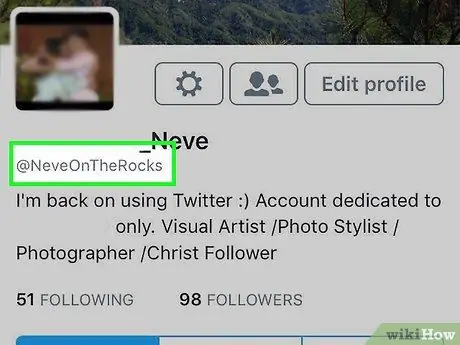
ደረጃ 9. ንካ ተከናውኗል።
በማያ ገጹ በላይኛው ቀኝ ጥግ ላይ ነው። የተመረጠው የተጠቃሚ ስም በቀኝ ጎኑ በአረንጓዴ ቼክ ምልክት እስከታየ ድረስ “መታ ያድርጉ” ተከናውኗል ”እና አዲሱን የተጠቃሚ ስም ያስቀምጡ።
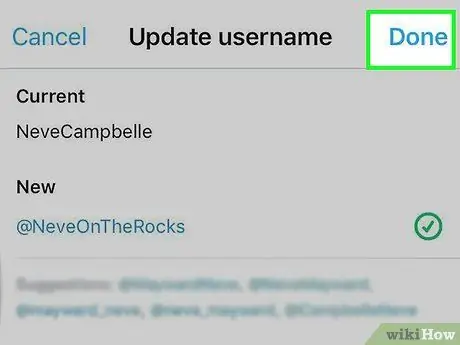
ደረጃ 10. ተከናውኗል የሚለውን ቁልፍ እንደገና ይንኩ።
ከዚያ በኋላ ፣ ከቅንብሮች ምናሌው ወጥተው ወደ ትዊተር ገጹ ይመለሳሉ። አሁን በማሳያ/በመገለጫ ስምዎ ስር አዲሱን የተጠቃሚ ስም ማየት ይችላሉ።
ዘዴ 2 ከ 3 - ለ Android
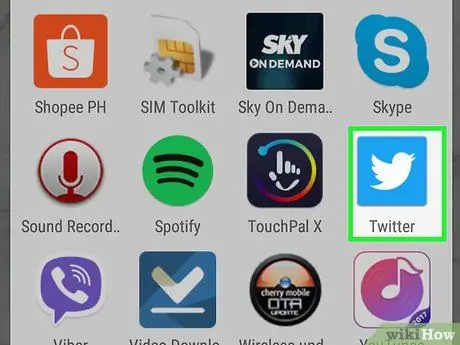
ደረጃ 1. ትዊተርን ይክፈቱ።
ይህ መተግበሪያ በሰማያዊ እና በነጭ የወፍ አዶ ምልክት ተደርጎበታል። አስቀድመው ወደ ትዊተር ከገቡ በቀጥታ ወደ ዋናው ገጽ ይወሰዳሉ።
ወደ ትዊተር ካልገቡ “መታ ያድርጉ” ግባ ”፣ የአሁኑን የተጠቃሚ ስምዎን (ወይም የኢሜል አድራሻዎን) እና የመለያ ይለፍ ቃልዎን ያስገቡ ፣ ከዚያ ይንኩ ግባ ”.
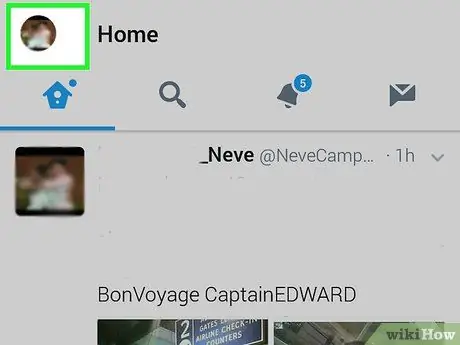
ደረጃ 2. የመገለጫ ፎቶዎን ይንኩ።
የመለያው የመገለጫ ፎቶ በማያ ገጹ በላይኛው ግራ ጥግ ላይ ይታያል። የመገለጫ ፎቶ ካላዘጋጁ በቀለማት ዳራ ላይ ባለው እንቁላል ይተካል።
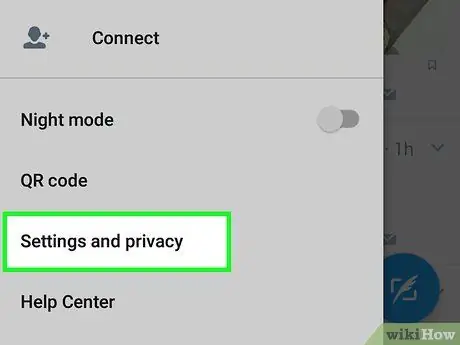
ደረጃ 3. በቅንብሮች እና የግላዊነት አማራጭ ላይ መታ ያድርጉ።
በብቅ-ባይ ምናሌው ግርጌ ላይ ነው።
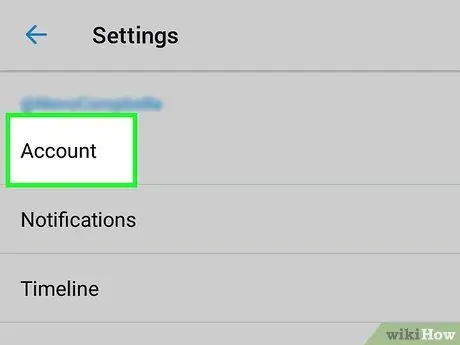
ደረጃ 4. የንክኪ መለያዎች።
በገጹ አናት ላይ ነው።
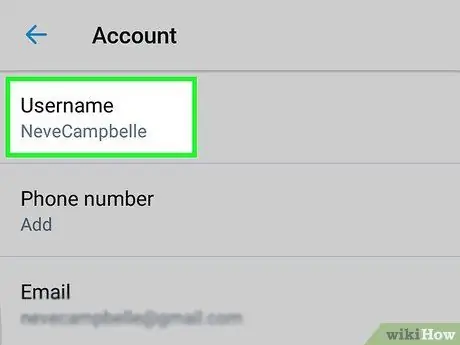
ደረጃ 5. የተጠቃሚ ስም ንካ።
በገጹ አናት ላይ ነው።
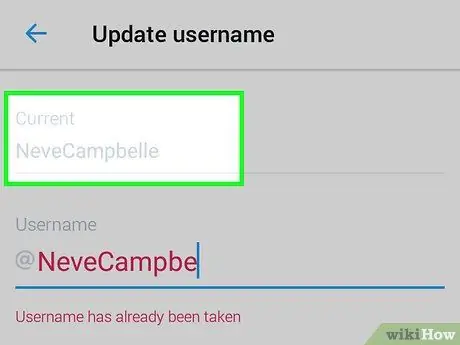
ደረጃ 6. በአሁኑ ጊዜ ጥቅም ላይ የዋለውን የተጠቃሚ ስም ይንኩ እና ይሰርዙት።
በ “የተጠቃሚ ስም” ገጽ አናት ላይ ነው።
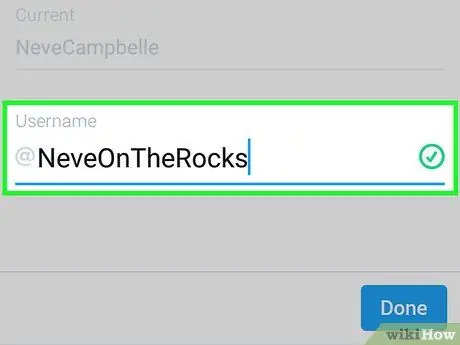
ደረጃ 7. በአዲሱ የተጠቃሚ ስም ያስገቡ።
ሲጨርሱ ፣ ስሙ በሌላ ተጠቃሚ ገና ጥቅም ላይ ካልዋለ ከተጠቃሚው ስም ቀጥሎ አረንጓዴ የቼክ ምልክት ያያሉ።
ስሙ በሌላ ተጠቃሚ አስቀድሞ ጥቅም ላይ ከዋለ ፣ የተጠቃሚው ስም በቀይ ይታያል።
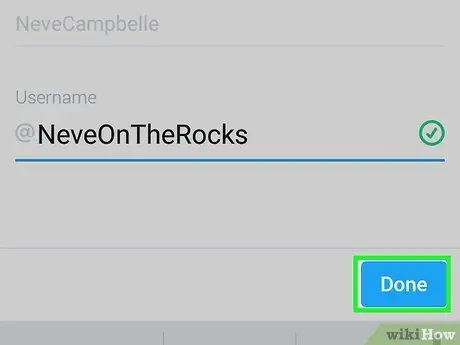
ደረጃ 8. ተከናውኗል የሚለውን ቁልፍ ይንኩ።
በማያ ገጹ ታችኛው ቀኝ ጥግ ላይ ነው። የእርስዎ የትዊተር ተጠቃሚ ስም አሁን ተቀይሯል ፣ እና ለውጦቹ የተጠቃሚ ስምዎን በሚያሳይ በማንኛውም ገጽ ላይ ሊታዩ ይችላሉ።
ዘዴ 3 ከ 3 - ለዴስክቶፕ
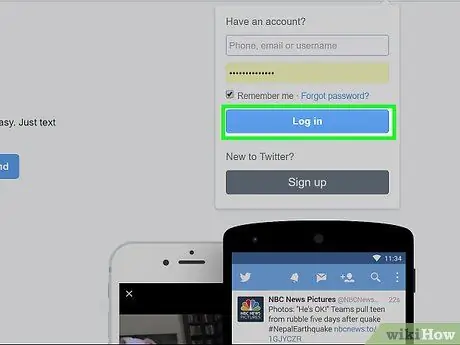
ደረጃ 1. የትዊተር ድር ጣቢያውን ይጎብኙ።
አስቀድመው ወደ መለያዎ ከገቡ ወደ ዋናው የትዊተር ገጽ ይወሰዳሉ።
ወደ መለያዎ ካልገቡ “ጠቅ ያድርጉ” ግባ በመስኮቱ በላይኛው ቀኝ ጥግ ላይ የተጠቃሚ ስምዎን (ወይም የኢሜል አድራሻዎን) እና የይለፍ ቃልዎን ያስገቡ ፣ ከዚያ ጠቅ ያድርጉ ግባ ”.
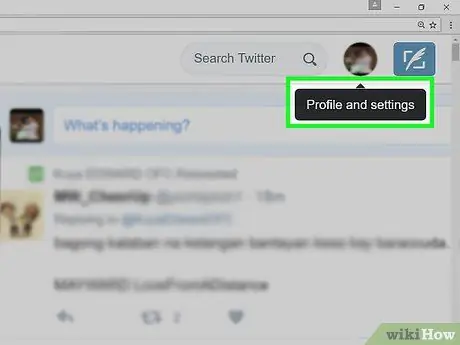
ደረጃ 2. በመገለጫ ፎቶዎ ላይ ጠቅ ያድርጉ።
የመለያው የመገለጫ ስዕል ከ “ግራ” በስተግራ በኩል በትዊተር መስኮት የላይኛው ቀኝ ጥግ ላይ ይታያል። ትዊት ያድርጉ ”.
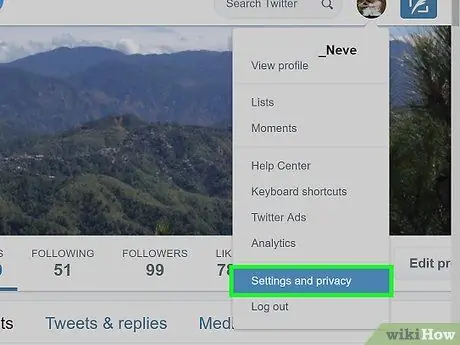
ደረጃ 3. ቅንጅቶችን እና ግላዊነትን ጠቅ ያድርጉ።
በተቆልቋይ ምናሌ ታችኛው ክፍል ላይ ነው።
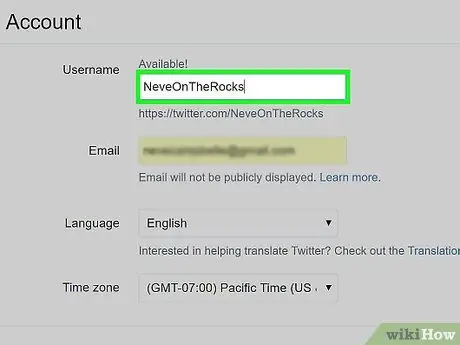
ደረጃ 4. አዲሱን የተጠቃሚ ስም በ “የተጠቃሚ ስም” መስክ ውስጥ ያስገቡ።
ይህ አምድ በ «መለያዎች» ገጽ አናት ላይ ነው። በሚተይቡበት ጊዜ ትዊተር በሌላ ተጠቃሚ እንዳልተወሰደ/እንዳልተጠቀመ ለማረጋገጥ የተጠቃሚውን ስም ይፈትሻል።
የታቀደው የተጠቃሚ ስም አስቀድሞ ጥቅም ላይ ካልዋለ ከ “የተጠቃሚ ስም” አምድ በላይ “ይገኛል!” የሚለውን መልእክት ማየት ይችላሉ።
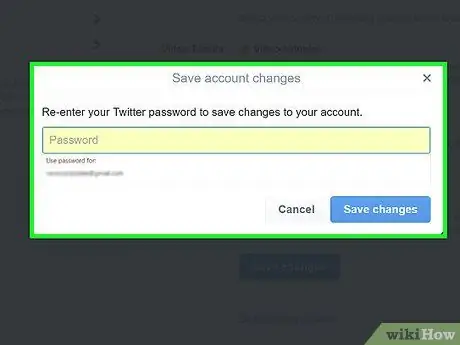
ደረጃ 5. Enter ቁልፍን ይጫኑ።
ከዚያ በኋላ የይለፍ ቃል መግቢያ ያለው ብቅ ባይ መስኮት ይታያል።
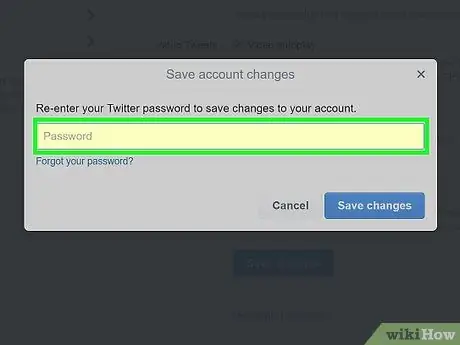
ደረጃ 6. የትዊተር ይለፍ ቃል ያስገቡ።
በሚከፈተው መስኮት ውስጥ የመለያዎን የይለፍ ቃል ያስገቡ።
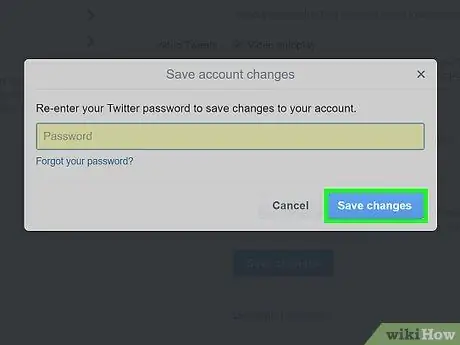
ደረጃ 7. አስቀምጥ ለውጦች አዝራርን ጠቅ ያድርጉ።
በብቅ ባይ መስኮቱ ግርጌ ሰማያዊ አዝራር ነው። ከዚያ በኋላ አዲስ የተጠቃሚ ስም በመለያዎ ላይ ይተገበራል።







